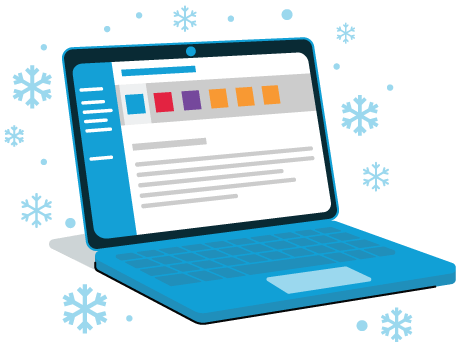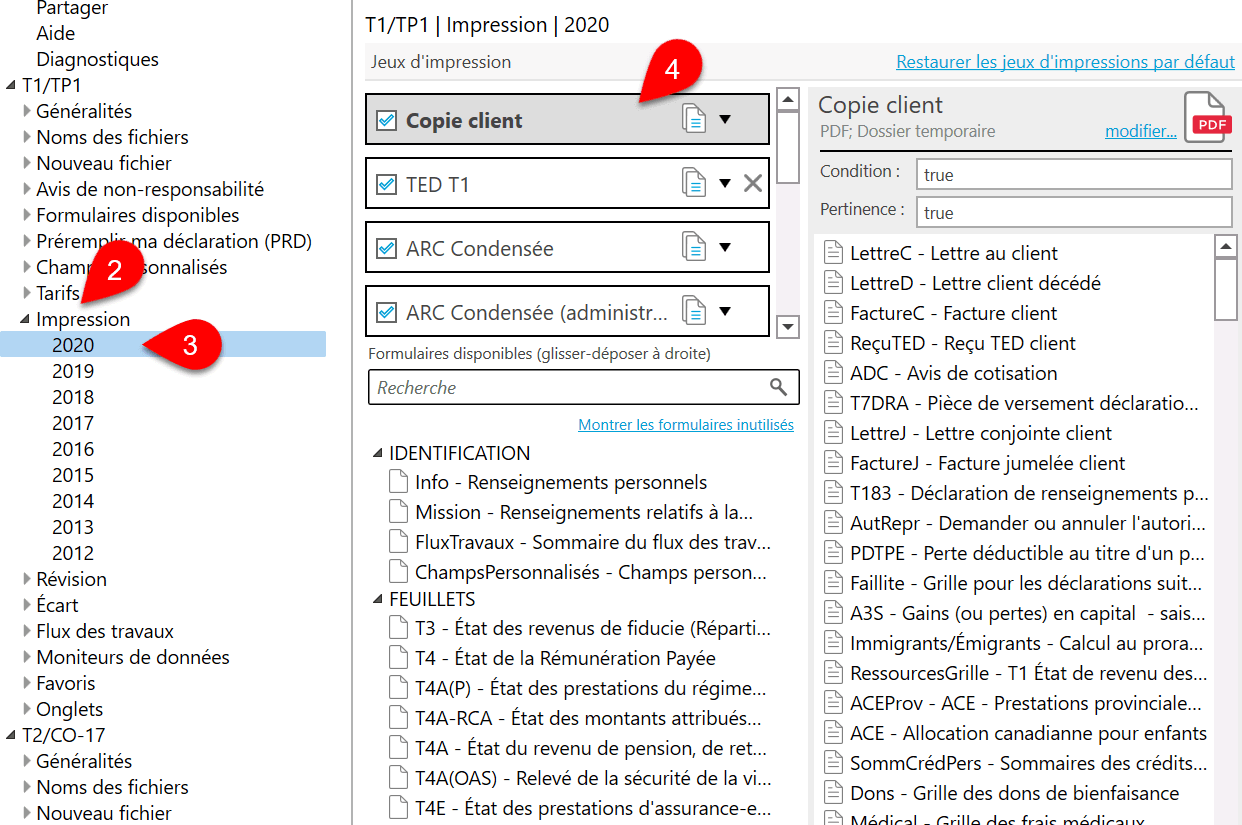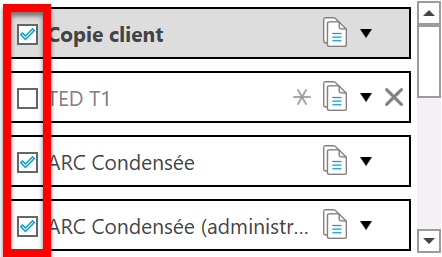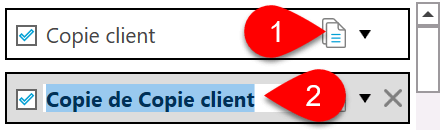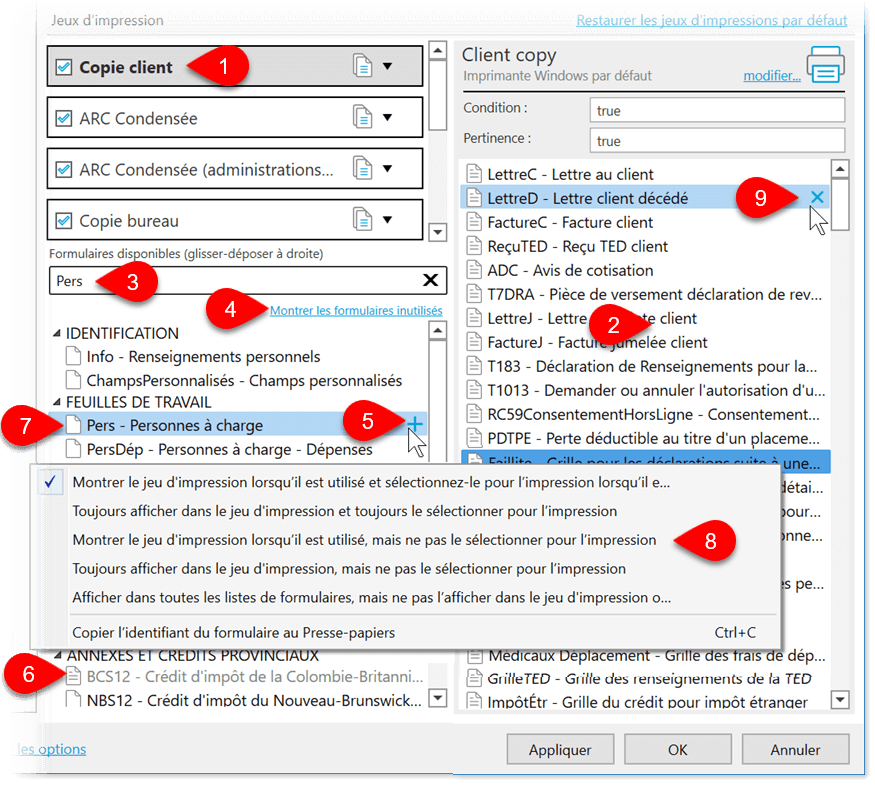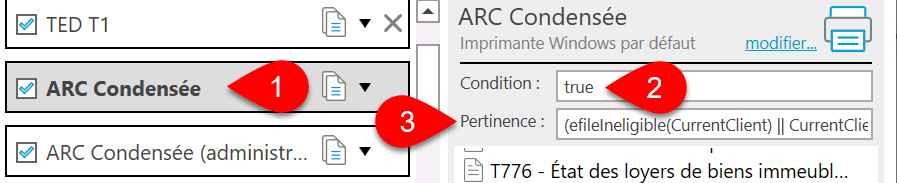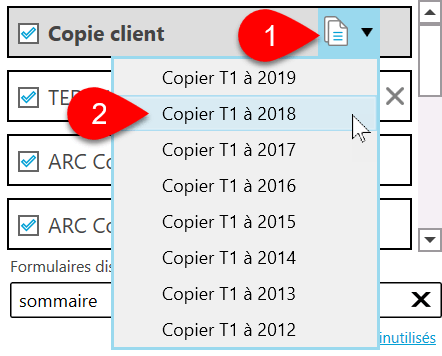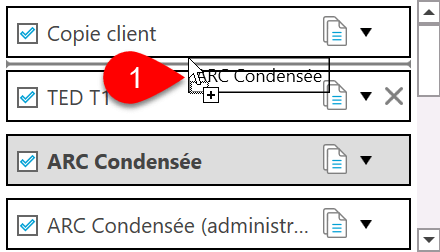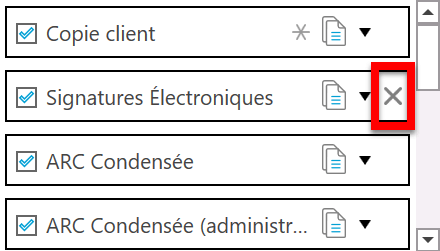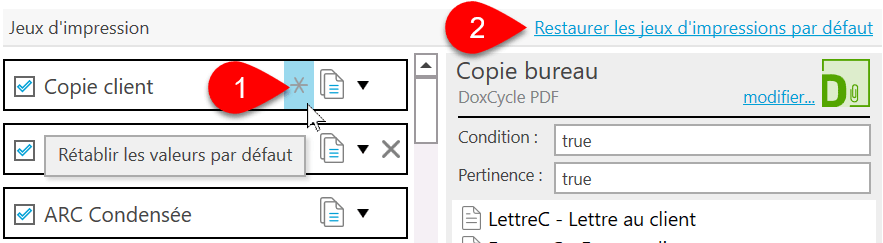Mis à jour : 2024-11-20
Pour régler les options d’impression dans TaxCycle :
- À partir de l’écran Démarrer, cliquez sur Options à gauche. Si un fichier est ouvert, allez au menu Fichier, puis cliquez sur Options.
- Dans la partie gauche de la boîte de dialogue, développez la section T1/TP1 (ou une autre section selon le module d’impôt voulu).
- Développez la section Impression et cliquez sur une année pour définir les options d’impression pour cette année.
- Un jeu d’impression comprend ce qui suit :
- les formulaires à imprimer;
- l’ordre d'impression des formulaires;
- la sortie vers une imprimante ou un format de fichier donné, comme PDF ou DoxCycle;
- une condition définissant le moment où le jeu sera imprimé.
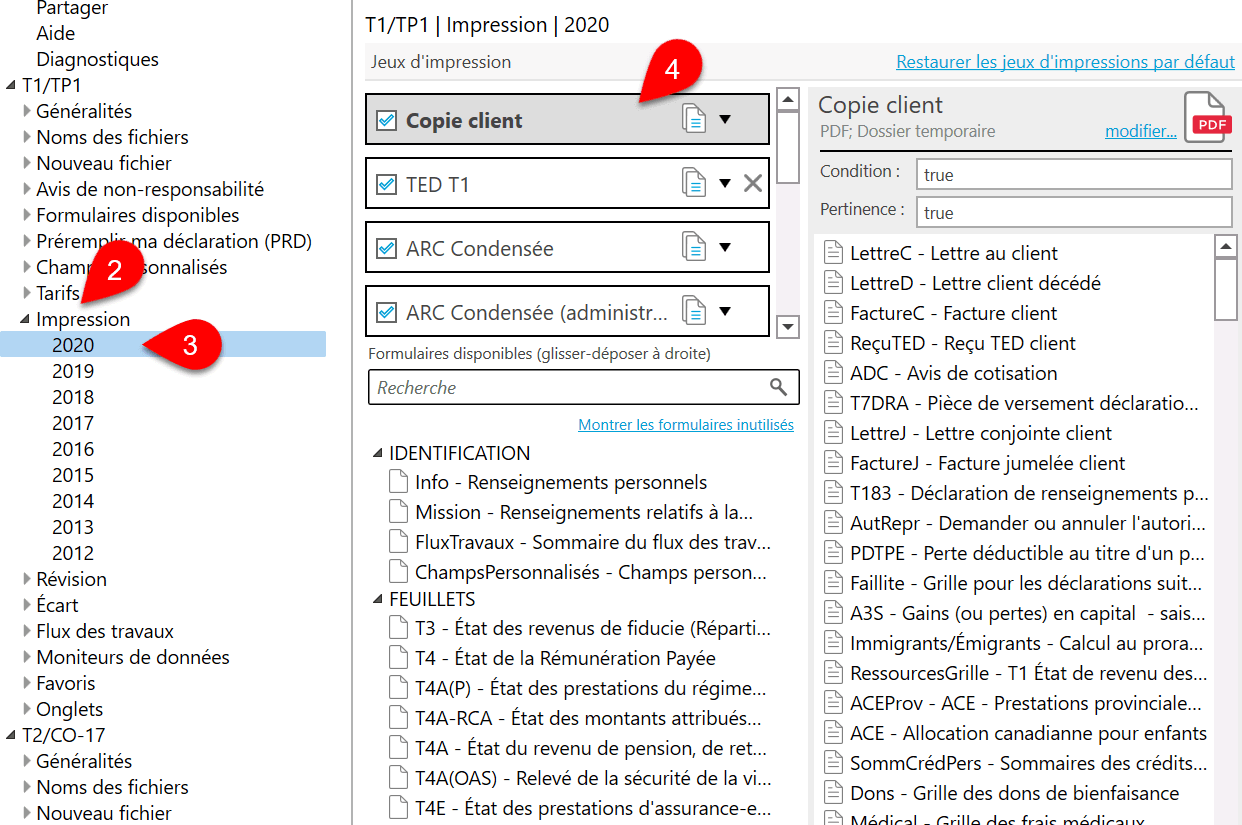
Jeux d'impression par défaut
TaxCycle comprend des jeux d’impression par défaut, pour l’impression d’une copie du client et d’une copie du client et d’une copie du bureau. Il comprend aussi des jeux pour l’impression des formulaires requis pour la production des déclarations, comme les jeux d’impression TED T1 et ARC condensée. Vous pouvez modifier les jeux existants ou en créer de nouveaux.
Cochez ou décochez les jeux d’impression dans les options afin de les afficher ou de les masquer lorsque vous imprimez une déclaration de revenus :
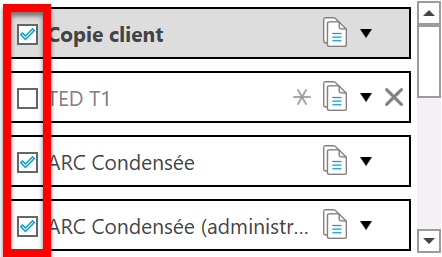
TaxCycle enregistre les paramètres des jeux d’impression dans le dossier C:\ProgramData\Trilogy\TaxCycle\PrinterSettings (vous pouvez modifier cet emplacement dans les options générales de TaxCycle, sous Fichiers et dossiers, puis Common Folders). Vous pouvez copier ce dossier dans un autre ordinateur pour déplacer les jeux d’impression vers cet autre ordinateur.
Duplication d’un jeu d’impression existant
Il est possible de créer rapidement un nouveau jeu d’impression en copiant un jeu existant :
- Cliquez une fois sur le bouton Dupliquer du jeu d’impression.
- Double-cliquez sur le nom du nouveau jeu d’impression, puis renommez-le.
- Cliquez à tout endroit à l’extérieur de la case du jeu d’impression pour enregistrer le nouveau nom.
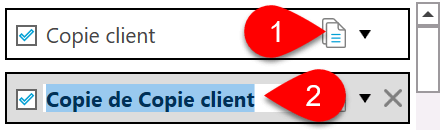
Création d’un nouveau jeu d’impression vide
Pour créer un nouveau jeu d’impression vide :
- Faites défiler l’écran jusqu’au bas de la liste des jeux d’impression.
- Double-cliquez sur le nom Nouveau jeu d’impression.

- Tapez le nom du nouveau jeu d’impression.
- Sélectionnez les formulaires à inclure dans le jeu d’impression.
- Modifiez les options d’imprimante et de sortie.
- Définissez une condition pour le jeu d’impression.
- Dès que vous sélectionnez des formulaires pour le jeu d’impression, TaxCycle crée un nouveau jeu d’impression vide au bas de la liste. Ainsi, vous pouvez continuer d’ajouter autant de jeux d’impression qu’il est nécessaire.
Régler la sortie d’imprimante / d’un jeu d’impression
- Cliquez sur le nom du jeu d'impression.
- Cliquez sur le lien modifier.
- Modifiez les paramètres dans la boîte de dialogue Configuration de l'impression. Voir la rubrique d’aide Options de sortie PDF et d'imprimante pour en savoir plus.

Sélection des formulaires
- Pour ajouter ou retirer des formulaires d’un jeu d'impression, cliquez sur le nom du jeu d'impression. Celui-ci passera alors à un arrière-plan gris, ce qui vous indique qu’il s’agit du jeu d’impression sur lequel vous travaillez.
- La liste des formulaires dans le jeu apparaît en bas à droite. Pour changer l’ordre d’impression des formulaires, glissez-déposez les formulaires dans la liste à droite.
- La liste à gauche contient tous les formulaires que vous pouvez ajouter au jeu d’impression. Tapez dans la zone de recherche pour trouver un formulaire dans la liste à gauche.
- Cliquez sur Montrer tous les formulaires ou Montrer les formulaires inutilisés pour réduire ou développer la liste.
- Pour ajouter un formulaire au jeu d'impression, trouvez-le dans la liste à gauche et glissez-déposez-le dans la liste à droite. Vous pouvez aussi cliquer sur le signe plus bleu.
- Les formulaires utilisés dans le jeu sont gris et affichent une icône de formulaire avec des lignes.
- Les formulaires inutilisés dans le jeu sont noirs et affichent une icône de formulaire vide.
- Cliquez avec le bouton droit sur un formulaire à droite pour changer la condition lorsqu’un formulaire particulier est disponible dans le volet latéral Impression ou qu’il est automatiquement sélectionné pour l’impression.
- Pour retirer un formulaire du jeu d'impression, pointez le curseur sur le formulaire dans la liste à droite, puis cliquez sur X.
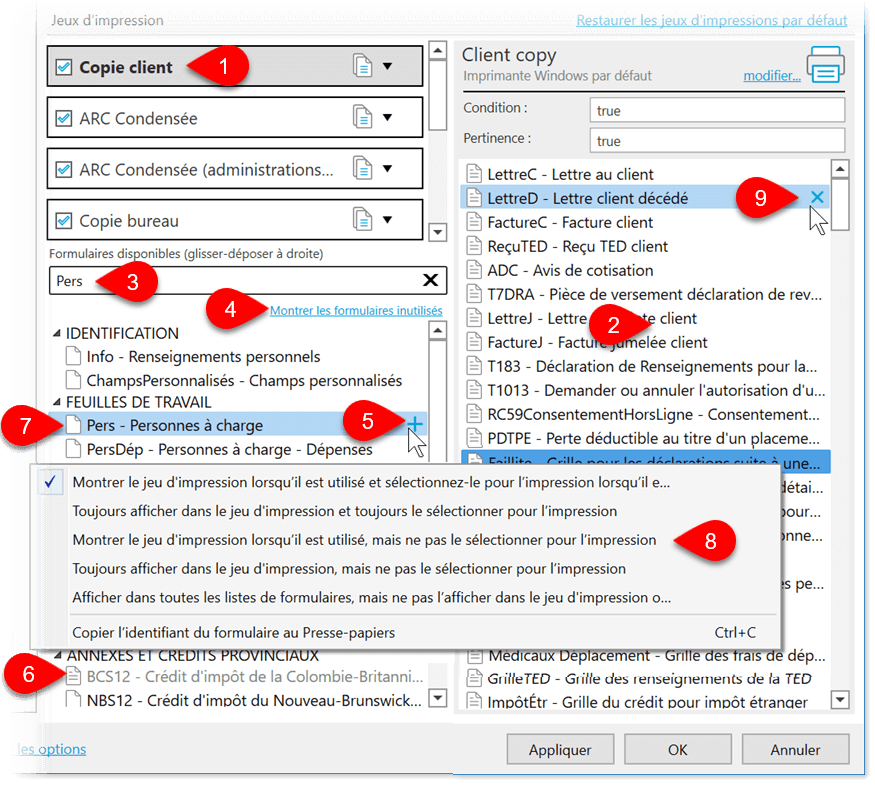
Établissement de la condition et de la pertinence d’un jeu d’impression
Chaque jeu d’impression est assorti d’une condition et d’un niveau de pertinence pour indiquer à TaxCycle quand il doit le sélectionner automatiquement pour l’impression.
- En haut à gauche, cliquez sur le jeu d’impression que vous voulez configurer. Celui-ci passera alors à un arrière-plan gris, ce qui vous indique qu’il s’agit du jeu d’impression sur lequel vous travaillez.
- Le champ Condition indique à TaxCycle quand cocher la case dans le volet latéral Impression, ce qui la sélectionne pour l’impression. Entrez vrai pour toujours sélectionner un jeu pour l’impression. Laissez le champ Condition vide pour que le jeu d’impression s’affiche dans le volet latéral sans être sélectionné; vous devrez alors cocher la case pour inclure le jeu dans l’impression.
- Le champ Pertinent indique à TaxCycle quand afficher le jeu d'impression dans le volet latéral Impression. Par exemple, le jeu d'impression de la déclaration T1 condensée a une pertinence qui signale à TaxCycle de l’afficher seulement lorsque la déclaration doit être produite sur papier.
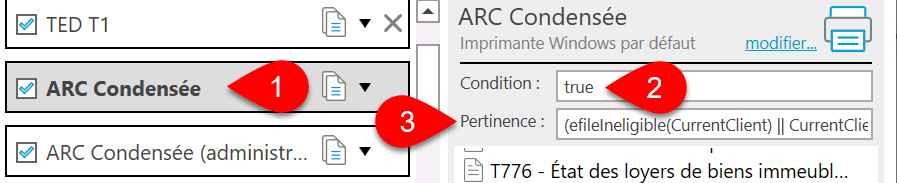
Copie de jeux d’impression dans une autre année
TaxCycle reporte automatiquement à l’année en cours les jeux d’impression de l’année précédente. Vous n’avez donc rien à faire à cet égard. Nous vous recommandons quand même de passer en revue ces jeux d’impression pour vérifier si de nouveaux formulaires ajoutés à l’année en cours devraient être inclus dans le jeu d’impression.
Vous pouvez aussi copier un jeu d’impression vers une autre année dans le même module :
- Cliquez une fois sur le bouton Dupliquer, puis sélectionnez l’année dans laquelle le jeu d’impression doit être copié.
- Si cette année comporte déjà un jeu d’impression ayant le même nom, vous obtiendrez un message vous demandant si vous voulez remplacer ce jeu. Si vous ne voulez pas le remplacer, vous serez invité à renommer le nouveau jeu.
- Allez ensuite à l’année dans les paramètres à gauche pour trouver et modifier le jeu copié.
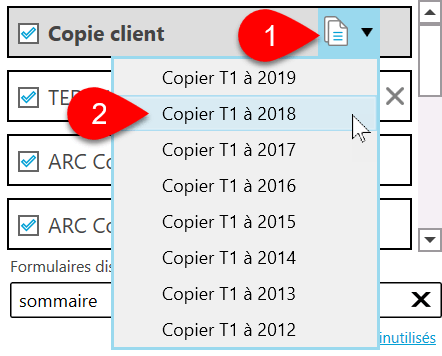
Modification de l’ordre des jeux d’impression
Pour modifier l’ordre par défaut des jeux d’impression lorsque vous imprimez une déclaration de revenus :
- Cliquez sur le jeu d’impression avec le bouton gauche de la souris et, tout en maintenant le bouton enfoncé, faites glisser le jeu d’impression vers le haut ou le bas de la liste.
- Relâchez le bouton gauche de la souris pour déposer le jeu d’impression à l’endroit voulu.
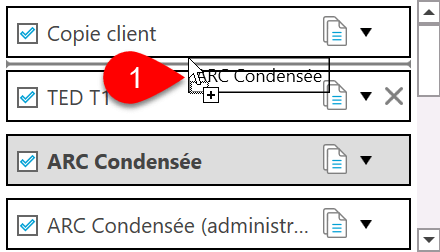
Suppression d’un jeu d’impression
Pour supprimer un jeu d’impression, cliquez sur le X à droite du nom du jeu d’impression. Vous ne pouvez supprimer les jeux d’impression livrés avec TaxCycle, seulement les jeux d’impression que vous créez. Si vous ne voulez pas utiliser les jeux d’impression par défaut, décochez-les pour les masquer dans le volet Impression.
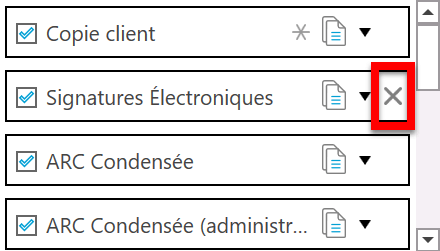
Rétablissement d’un jeu d’impression par défaut
- Si vous modifiez la sélection des formulaires ou tout élément d’un jeu d’impression par défaut, un astérisque gris s’affiche. Pour rétablir les valeurs par défaut de ce jeu d’impression, cliquez sur l’astérisque gris du jeu d’impression.
- Si vous voulez restaurer les jeux d'impressions par défaut, cliquez sur le lien Restaurer les jeux d'impressions par défaut dans le coin supérieur droit de la fenêtre.
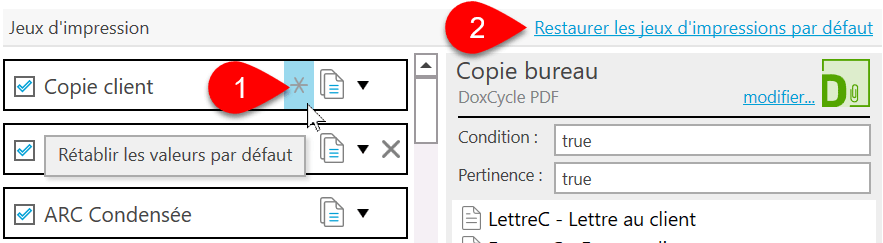
Le rétablissement d’un jeu d’impression n’a aucun effet sur les options d’impression et de sortie.